Wie entferne ich Read only aus einem Excel-Dokument?
Möglicherweise haben Sie eine Excel - Datei von jemandem erhalten, aber Sie können sie aufgrund einer seltsamen schreibgeschützten(Read-only) Benachrichtigung nicht bearbeiten. Es gibt mehrere Möglichkeiten, dieses Problem zu umgehen, und wie immer werden wir gleich darüber sprechen. Read-only ist weit verbreitet und bedeutet, dass der Benutzer die Datei nur lesen und keine Änderungen daran vornehmen kann.
So entfernen Sie Read-only aus Microsoft Excel
Wenn Sie das Excel(Excel) -Dokument bearbeiten oder ändern möchten , können Sie das schreibgeschützte Attribut entfernen, indem Sie eine der folgenden Methoden befolgen:
- Verwenden Sie die Schaltfläche Trotzdem bearbeiten
- Speicher die Datei
- Nur Lesen empfohlen und Passwortsperre
- Geschützte Blätter.
1] Trotzdem bearbeiten
Der typische Nur-Lese-Fehler erfordert lediglich, dass der Benutzer auf eine Schaltfläche mit der Aufschrift Edit Anyway (Edit Anywa)klickt(y) . Sobald dies erledigt ist, kann der Benutzer nun Änderungen am Dokument vornehmen, wie er es für richtig hält. Sehr direkt und auf den Punkt. Auch wenn dies nicht immer funktioniert, ist es das erste, was Sie versuchen sollten. Dies funktioniert möglicherweise nicht, wenn es passwortgeschützt ist –
2] Speichern Sie die Datei
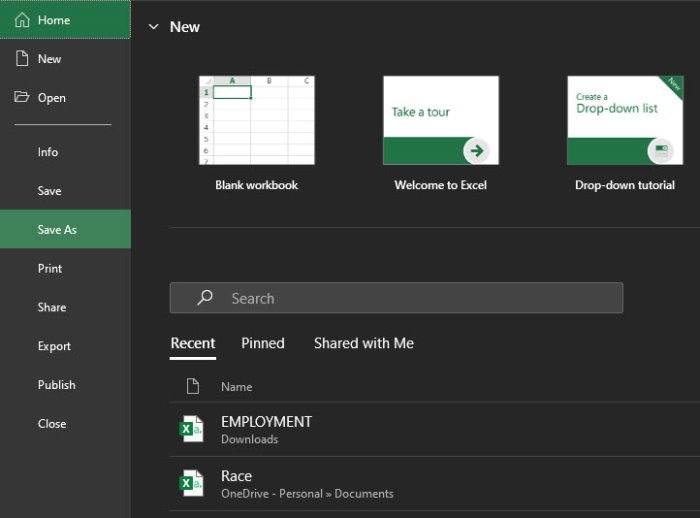
OK, der nächste Weg, das schreibgeschützte Problem zu beheben, besteht darin, die Datei zu speichern. Das Klicken auf die Schaltfläche Speichern(Save) oben funktioniert nicht, daher müssen wir die Funktion Speichern(Save As) unter nutzen . Wählen Sie in Ihrem Excel- Dokument Datei(File) und klicken Sie dort auf Speichern(Save As) unter .
Wählen Sie aus, wo Sie das Excel(Excel) -Dokument speichern möchten, und fertig. Fahren Sie fort und öffnen Sie das neu gespeicherte Excel -Dokument, und Sie sollten die Möglichkeit haben, es zu bearbeiten und beliebige Änderungen vorzunehmen.
Dies funktioniert auch, wenn Sie eine Fehlermeldung erhalten, die besagt, dass die Excel-Datei eingeschränkt ist(The Excel File Is Restricted) . Folgen Sie einfach den Schritten und Sie sollten bereit sein.
3] Nur Lesen empfohlen und Passwortsperre
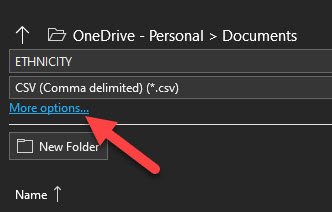
Wenn Sie sich in einer Situation befinden, in der das gesamte Dokument gesperrt ist und zum Entsperren ein Kennwort erforderlich ist, kann Ihnen dies helfen. Dies funktioniert auch, wenn beim Öffnen eines Excel(Excel) - Dokuments schreibgeschützt empfohlen wird , also lesen Sie weiter.
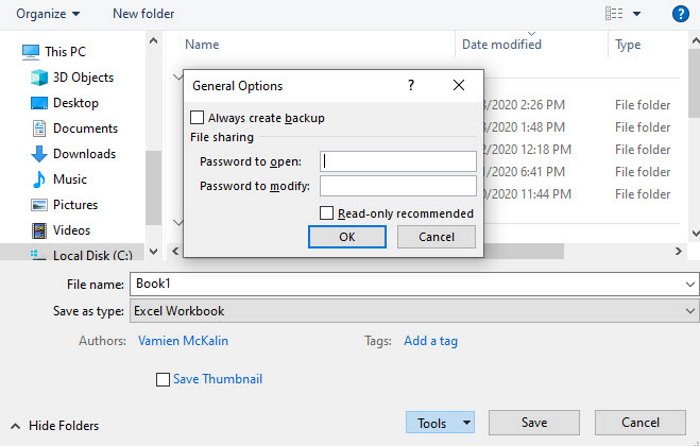
OK, das erste, was Sie hier tun müssen, ist, auf Datei(File) und dann auf Speichern(Save As) unter zu klicken . Klicken Sie danach auf Weitere Optionen(More Options) und suchen Sie dann im angezeigten Fenster unten nach Tools .
Wählen Sie es aus, und Sie sollten sofort die Option zum Hinzufügen eines Kennworts zum Öffnen der Datei sehen oder das Kontrollkästchen „Schreibgeschützt“ deaktivieren.
4] Geschütztes Blatt
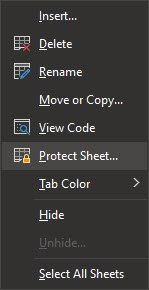
Es ist möglich, ein Blatt in Microsoft Excel zu schützen . Wir können dies tun, indem wir mit der rechten Maustaste auf den Namen des Blattes klicken, dann Blatt schützen(Protect Sheet) auswählen und sicherstellen, dass Sie ein Passwort hinzufügen. Ein geschütztes Blatt bedeutet, dass niemand das Dokument bearbeiten kann, daher müssen die Endbenutzer das Passwort kennen, bevor sie fortfahren.
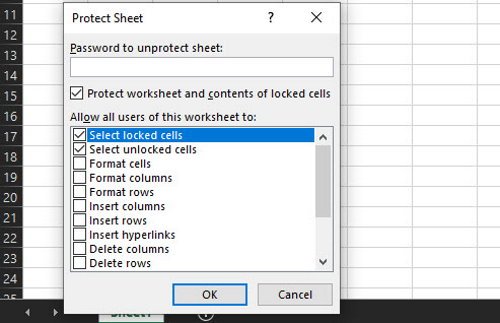
Um die Dinge wieder in Gang zu bringen, klicken Sie mit der rechten Maustaste, wählen Sie Blattschutz aufheben(Unprotect Sheet) und fügen Sie das Kennwort hinzu, um es zu entsperren.
Da wir jetzt die Office 365- Version von Excel verwenden , die die neuere Version des Tools ist, kann es im Vergleich zu älteren Versionen sehr unterschiedlich sein, zu bestimmten Bereichen zu gelangen.
Related posts
So verwenden Sie die Percentile.Exc-Funktion in Excel
So verwenden Sie die NETZWERKTAGE-Funktion in Excel
So zählen Sie die Anzahl der Ja- oder Nein-Einträge in Excel
Excel, Word oder PowerPoint konnten beim letzten Mal nicht gestartet werden
So verwenden Sie die automatische Datentypfunktion in Excel
So verwenden Sie die Funktion AUSWÄHLEN in Excel
So starten Sie Word, Excel, PowerPoint, Outlook im abgesicherten Modus
So verwenden Sie die WVERWEIS-Funktion in Microsoft Excel
So verwenden Sie DEC2Bin in Excel, um eine Dezimalzahl in eine Binärzahl umzuwandeln
So fügen Sie einer Telefonnummernliste in Excel eine Länder- oder Ortsvorwahl hinzu
So ändern Sie das Standarddateiformat zum Speichern in Word, Excel, PowerPoint
So verwenden Sie die ISODD-Funktion in Excel
So verwenden Sie die DCOUNT- und DCOUNTA-Funktion in Excel
So fügen Sie eine Trendlinie in einem Microsoft Excel-Arbeitsblatt hinzu
So schreiben, erstellen und verwenden Sie die VLOOKUP-Funktion in Excel
So verwenden Sie die Modusfunktion in Excel
So zählen Sie doppelte Werte in einer Spalte in Excel
So verwenden Sie die Rept-Funktion in Excel
So verwenden Sie die ODER-Funktion in Excel, um festzustellen, ob eine Bedingung wahr ist
Microsoft Excel versucht, Ihre Informationen wiederherzustellen
